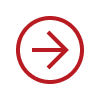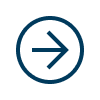目次
- はじめに – ハードディスクの不思議な世界へ
- ハードディスクの基本 – 全体像を把握しよう
- データが保存される円盤 – プラッタ(Platter)の秘密
- ディスクを回転させる心臓部 – スピンドルモーターの働き
- データを探し出す腕 – アクチュエータの仕組み
- データを読み書きする指先 – 磁気ヘッドの精密技術
- 頭脳の働きをする部分 – 制御基板(PCB)とファームウェア
- 主なHDD・SSDインターフェースの種類と特徴を理解しよう
- すべての部品が連携する様子 – HDDのデータ読み書きの流れ
- 長く安全に使うためのコツ – 取り扱いの注意点
- SMART機能を活用しよう(故障予兆を把握する方法)
- 大切なデータを守るために – バックアップの知恵
- まとめ – ハードディスクの魅力を再発見
はじめに – ハードディスクの不思議な世界へ
ハードディスクは私たちの大切なデータを守る装置です。スマートフォンの写真、仕事の書類、思い出の動画など、私たちの生活の多くがデジタルデータとして保存されています。そんな大切なデータを守る「ハードディスク」の内部では、精密な部品たちが驚くべき技術で協力し合っています。
この記事では、ハードディスクの内部構造を図解でやさしく解説します。難しい専門用語はなるべく避け、初めて学ぶ方でも「なるほど!」と理解できるように書きました。データの保存の仕組みや故障の原因、安全に長く使うためのコツなど、知っておくと役立つ知識が身につきます。仕組みを知っておくことは、万が一のトラブル時にも大きな安心につながります。
ハードディスクの基本 – 全体像を把握しよう
昔と今のハードディスク(進化の歴史)
ハードディスクは1956年にIBMが開発して以来、驚くべき進化を遂げてきました。最初のハードディスクは冷蔵庫ほどの大きさで、容量はわずか5MBでした。現在では 2.5-inch(100 × 70 mm)クラスの HDD が 5 TB まで到達しており、面積は多くのスマートフォンより小さくなっています(厚みは 7~15 mm 程度)。サイズは小さく、容量は大きく、価格は安くなるという、技術の進化の素晴らしさを物語っています。
どうやってデータを記録する?(磁気記録の基本原理)
ハードディスクはデータを「磁気」として記録します。これは私たちが小学校で学んだ「磁石」の性質を利用したものです。N極とS極があるように、磁気の向きを「0」と「1」に対応させ、デジタルデータを記録します。この磁気は電源を切っても消えないため、データを長期間保存できるのです。
内部はどんな部品でできている?
ハードディスクは主に次の部品で構成されています。
- プラッタ(円盤):データが磁気として記録される円盤
- スピンドルモーター:プラッタを高速回転させるモーター
- アクチュエータ:データを読み書きするヘッドを支える腕
- 磁気ヘッド:データを読み書きする超小型センサー
- 制御基板(PCB):すべての動作を制御する電子回路
- 筐体:内部の精密部品を保護するケース

この図のように、プラッタと呼ばれる円盤がスピンドルモーターで高速回転し、アクチュエータの先端にあるヘッドがデータを読み書きします。それぞれの部品が驚くほど精密に協力し合うことで、私たちの大切なデータを記録・保存しているのです。
データが保存される円盤 – プラッタ(Platter)の秘密
プラッタとは?
プラッタはハードディスクの中心部分で、データが実際に保存される円盤です。CDやDVDに似ていますが、表面に特殊な磁性体(磁気を帯びる物質)がコーティングされています。
この磁性体の向きを変えることで、デジタルデータの「0」と「1」を記録します。この円盤がなければ、そもそもデータを記録する場所がないため、プラッタはHDDの「心臓部」ともいえる存在です。
なぜアルミやガラスでできている?
プラッタはアルミニウム合金やガラスでできています。これらの素材が選ばれる理由は3つあります。
- 軽量さ:高速回転するため、軽い素材が必要です
- 剛性:変形しにくく、安定した平面を保てます
- 熱伝導性:発生した熱をすばやく逃がせます
特に高性能なハードディスクでは、より安定したガラス素材が使われることが増えています。
データはどう配置されるの?
プラッタ上のデータは、レコード盤のような同心円状の「トラック」と、その円周を分割した「セクタ」という単位で管理されています。例えるなら、円形の駐車場で、ドーナツ状の通路(トラック)と、その通路を区切った駐車スペース(セクタ)のようなイメージです。
現代のハードディスクでは、1枚のプラッタに1,000 万〜2,000 万トラック、セクタ数は数十億に達します。コンピュータはこの「住所」を使って、必要なデータを素早く見つけることができるのです。下図のように、トラックとセクタがどのように配置されているかを視覚化したものです。
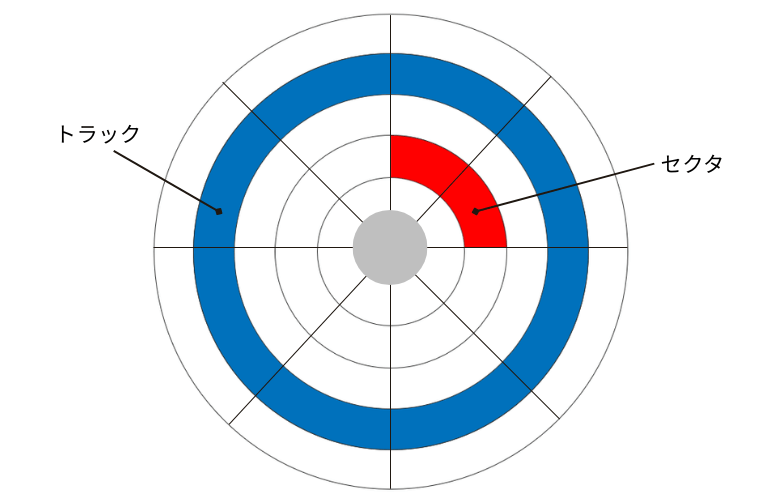
この図のように、プラッタは同心円状のトラックと、それを分割したセクタでデータを管理しています。各トラックには一定間隔でサーボ情報が埋め込まれており、磁気ヘッドはこれを読み取ることで、トラック位置の検出や補正、ヘッドの傾きや速度の調整などを高精度に行うことができます。
ディスクを回転させる心臓部 – スピンドルモーターの働き
スピンドルモーターの役割
スピンドルモーターはプラッタを回転させるハードディスクの「心臓部」です。このモーターの性能がデータの読み書き速度に大きく影響します。特に重要なのは「安定した回転」で、わずかなブレもデータエラーの原因になるため、高精度なモーターが使われています。
自動車のエンジンが安定して回ることで車がスムーズに走れるように、スピンドルモーターの安定した回転がデータの安全と高速アクセスを支えているのです。
回転速度(RPM)とは?(5400回転と7200回転の違い)
回転速度はRPM(Revolutions Per Minute:1分間あたりの回転数)で表されます。一般的な家庭用ハードディスクでは、5400RPMか7200RPMが主流です。
- 5400RPM:低消費電力、低発熱、低騒音が特徴で、家庭用途に適しています
- 7200RPM:高速データアクセスが可能ですが、消費電力や発熱が増加します

ちなみに、7200RPMの3.5inchハードディスクは1秒間に120回転しており、プラッタの外周部は時速100km以上で動いています。
回転速度とデータ読み書き速度の関係(速く回るほど良いの?)
回転速度が速いほど、データの読み書き速度は向上します。例えば、7200RPMは5400RPMと比べて約33%速く回転するため、理論上はデータアクセスも約33%速くなります。※ただし、ランダムアクセス性能や体感速度にはヘッド移動速度やキャッシュ容量など他の要因も関わるため、必ずしも一律に性能が向上するわけではありません。
しかし、速ければ良いというわけではありません。回転速度が上がると消費電力や発熱、騒音も増加します。用途に合わせた選択が重要で、一般的な家庭用途なら5400RPM、動画編集などの大容量データを扱う作業なら7200RPMが適しています。
データを探し出す腕 – アクチュエータの仕組み
アクチュエータとは?(レコードプレーヤーの針に似た動き)
アクチュエータは、データを読み書きするヘッドを支え、動かす「腕」の部分です。古いレコードプレーヤーの針を支える腕に似ていますが、ハードディスクのアームはナノメートル(10 nm 前後:髪の毛の1/7000)単位の精度で動きます。
この腕が内側から外側まで素早く移動することで、プラッタのどの位置にあるデータにもアクセスできるようになっています。この動きの速さと正確さがハードディスクの性能を左右する重要な要素です。
どうやって目的のデータを見つける?
アクチュエータアームは「サーボ制御」という精密な仕組みで制御されています。サーボ制御とは、「現在位置」と「目標位置」の差を常に測定し、モーターの力を調整して正確に位置決めする技術です。
プラッタに記録された特殊な「サーボデータ」を読み取りながら、「あと何ミクロン右に動けば目的のデータがある」といった具合に、ミクロン単位で位置を調整します。これは、暗闇の中で針の穴に糸を通すような精密さで行われているのです。
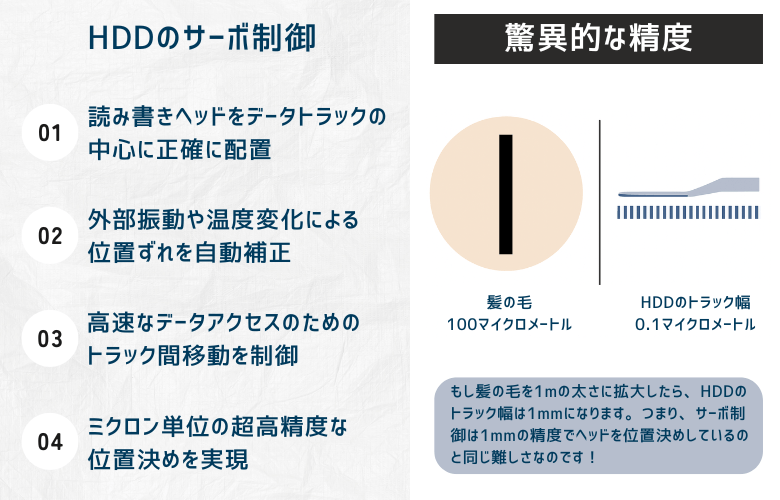
カチカチ音がする場合
HDDから聞こえる「カチカチ」という音は、アクチュエータアームが制御不能な状態に陥り、リミット(端)まで移動してストッパーに繰り返し衝突していることによって発生します。これは、磁気ヘッドが物理的にぶつかっているのではなく、ヘッドを支えるアームの動作が制御不能となり、決められた停止位置に機械的に打ち付けられている状態です。
このような音が発生する場合、多くはファームウェアの読み出しエラーやサーボ情報の欠落、プラッタの初期化不能などの深刻な障害が原因です。
ヘッドの正常動作音について
ハードディスクが正常に動作しているときに聞こえる「カリカリ」や「シャッシャッ」といった軽い音は、磁気ヘッドがデータの読み書きを行うためにトラック間を移動する際に発生するものです。この動作は「シーク」と呼ばれ、磁気ヘッドを支えるアクチュエータアームが目的のトラックへ高速かつ精密に移動することで実現されています。
このときヘッドは、プラッタの表面からわずか数ナノメートルだけ浮いた状態で飛行しており、物理的な接触はありません。シーク音は、このヘッドの移動時にアームが生じさせるわずかな振動がHDDの筐体内で反響して聞こえるものであり、異常を示すものではありません。したがって、こうした軽快な動作音が聞こえるのは、ハードディスクが正常にデータへアクセスしている証拠と言えます。
データを読み書きする指先 – 磁気ヘッドの精密技術
磁気ヘッドの役割
磁気ヘッドはアクチュエータアームの先端に取り付けられた超小型センサーで、データの読み書きを行う「指先」のような部分です。わずか数ミリの大きさの中に、読み取り用と書き込み用の2種類のセンサーが組み込まれています。
読み取りセンサーは微弱な磁気変化を電気信号に変換し、書き込みセンサーは電気信号を磁気に変換します。いわば、目と筆を兼ね備えた精密機器なのです。
驚きのすき間技術(ディスクと接触せず浮く仕組み)
磁気ヘッドはプラッタに接触せず、わずか数ナノメートル(髪の毛の太さの約1/1000)の隙間を保って「浮いて」います。これは「空気の流れ」を利用した技術です
高速回転するプラッタの表面には「空気の膜」ができ、その上にヘッドが浮力で浮かんでいます。この距離は「フライングハイト」と呼ばれ、年々小さくなっています。現在の技術では10ナノメートル以下という、分子レベルの距離を保っているのです。
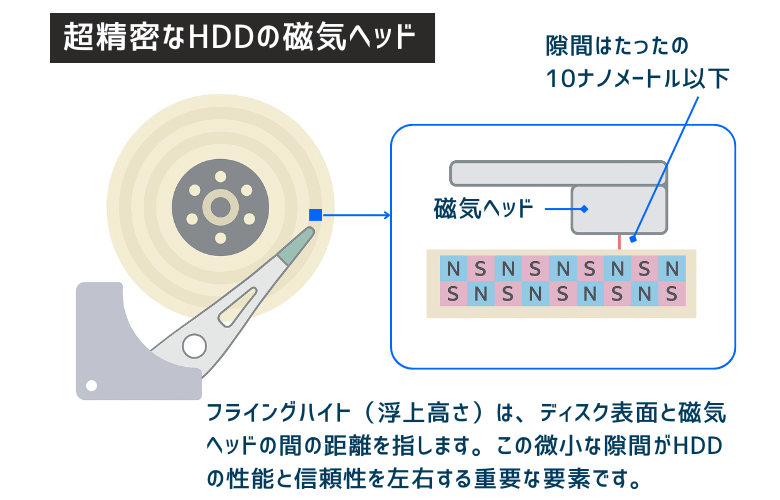
読み込みと書き込みの違い(磁気検出と変更の方法)
読み込みと書き込みは全く異なる仕組みで行われます。
- 読み込み:GMR(Giant Magneto Resistance:巨大磁気抵抗効果)という技術を使い、磁気の向きによって電気抵抗が変化する現象を利用して磁気情報を電気信号に変換します
- 書き込み:電磁誘導の原理を利用し、コイルに電流を流して磁界を発生させ、プラッタの磁性体の向きを変えます
この2つの技術が1つの磁気ヘッドに搭載されており、読み書きを瞬時に切り替えることができます。
ヘッドクラッシュとは?
ヘッドクラッシュとは、浮いているはずのヘッドがプラッタに接触してしまう現象です。これが起きると、プラッタの磁性体が削れてデータが失われるだけでなく、削れたカスが他の部分にも悪影響を及ぼし、致命的な故障につながります。
主な原因は
- 外的衝撃・物理的振動
・衝撃や激しい振動:HDD動作中に本体を落としたり、激しい振動を与えると、ヘッドが空中からプラッタに急激に落下し接触する
・瞬電や停電、HDD取り外し中の誤動作:ヘッド退避前に通電が切られることで、退避できずにプラッタ上に落ちる場合がある - 製品の劣化・部品不良
・ヘッドスライダーの摩耗:長期間の使用により、ヘッドの浮上安定性が低下し、接触リスクが増加する
・モーター異常:回転が不安定になると、空気圧が乱れヘッドが正しく浮上できなくなる - ファームウェアや制御異常
・サーボ制御の破損:サーボパターンが読めずにヘッド位置制御が暴走し、誤動
・ファーム不良・初期化失敗:起動直後にヘッドが誤った場所に移動し、退避できずクラッシュを起こすことがある - 異物混入や環境要因
・筐体内の異物:製造不良や経年劣化で発生した微細な金属粉などがプラッタ表面に付着し、ヘッドが接触する
・温度変化・湿気:高温・結露により内部圧力や浮上特性が変化し、ヘッドの安定飛行が崩れることがある
・開封や不適切な分解:クリーン環境以外で開けると空気中のチリが入り、即座にヘッドクラッシュを誘発する
予防策としては、動作中の衝撃を避ける、電源を突然切らない、古いハードディスクは極力使用しない、などの注意が必要です。
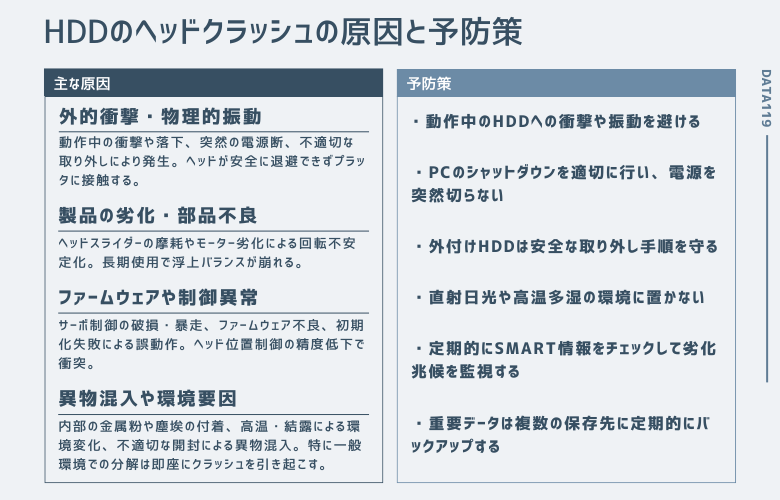
頭脳の働きをする部分 – 制御基板(PCB)とファームウェア
制御基板とは?(HDDのミニコンピューター)
制御基板(PCB:Printed Circuit Board)はハードディスクの「頭脳」として、すべての部品を制御する重要な役割を担っています。ハードディスクの底面に取り付けられた緑色の基板がそれです。
この基板には、小型のコンピューターのような機能が詰め込まれています。
- マイクロプロセッサ:命令を実行する中央処理装置
- メモリチップ:一時的なデータ保管場所
- モーター制御回路:スピンドルモーターとアクチュエータを制御
- インターフェース回路:パソコンとの通信を担当

ファームウェアの役割(ヘッドやモーターを司るソフトウェア)
ファームウェアはハードディスクに組み込まれたソフトウェアで、すべての動作を制御するプログラムです。これはプラッタ上の専用領域(サービスエリア)と制御基板上のフラッシュメモリ(ROM)に分割して保存されており、次のような役割を担っています。
- ハードウェア制御:プラッタの回転速度やヘッドのシーク動作(位置決め)など、HDD内部のメカを制御している
- データ読み書きの管理:セクタ単位の読み取り・書き込み、キャッシュ制御、誤り訂正(ECC)など、データ処理を安全かつ高速に行う
- ヘッド保護・退避動作:電源ON/OFF時にヘッドを安全な位置に退避させ、プラッタとの接触(クラッシュ)を防止している
- 障害管理と自己診断(SMART):温度やエラー回数、不良セクタなどの状態を常時監視し、劣化や異常を検知する機能を担う
- 不良セクタの検出と再配置(リマップ):読み取り不能なセクタが見つかると、自動的に別の正常領域に再配置して継続運用を行う
- ホストPCとの通信制御:SATAやUSBなどのインターフェース経由で、ホスト(PC)からのコマンドを受信・実行し、正しい応答を返す
- SMR(Shingled Magnetic Recording)の特殊制御:トラックが重ね書き構造となっているSMR方式では、データの書き込み方法に制約があるため、ファームウェアが書き込み順序を厳密に制御しています。ホストから明示的な指示がなくても、バックグラウンドでデータの整理や再配置(ガベージコレクション)を行い、記録性能を維持します。また、従来のトランスレーター(物理アドレス〈PBA〉と論理アドレス〈LBA〉の対応管理)とは別に、SMR専用の新たなトランスレーターモジュールを備え、重ね書きによる制約を内部的に制御しています
ファームウェアは、ハードディスクの性能や信頼性に大きく影響するため、メーカーは常に改良を続けています。また、昨今の主流であるSMRではHDD内蔵ファームウェアのアルゴリズムの巧拙が性能や寿命を大きく左右するため、各社のノウハウが最も色濃く反映される領域の一つとなっています。
エラー訂正(ECC)の仕組み(データを自動で保護する技術)
ECC(Error Correcting Code:誤り訂正符号)は、データの読み書き時に発生するエラーを自動的に検出し修正する技術です。例えるなら、文章の中にタイプミスがあっても、前後の文脈から正しい文字を推測できるようなものです。
データを保存する際に、元のデータに加えて「チェックビット」という余分な情報も一緒に記録します。読み込み時にこのチェックビットを使ってデータの整合性をチェックし、小さなエラーなら自動的に修正します。この技術により、ハードディスクの信頼性が大幅に向上しています。
キャッシュメモリの働き(高速化とデータ変換)
キャッシュメモリは、ハードディスク内に搭載された高速なメモリチップで、データの読み書きを効率化する「バッファ」の役割を果たします。キャッシュ容量は8MB ~ 512MB(一部エンタープライズで1GB)ほどで、次のような働きをします。
- 読み込み先読み:次に必要になりそうなデータを先に読み込んでおく
- 書き込みキャッシュ:データを一時的に保存し、まとめて効率的に書き込む
- データ変換:磁気データとコンピューターのデジタルデータの変換を仲介
キャッシュメモリが大きいほど、特に多数の小さなファイルを扱う際のパフォーマンスが向上します。
主なHDD・SSDインターフェースの種類と特徴を理解しよう
HDDやSSDは、内部の記録媒体だけでなく、どのようなインターフェースを使ってパソコンと接続されるかによって性能や用途が大きく異なります。
ここでは、現在および過去に使用されてきた主要なインターフェースについて、特徴やメリット・デメリットをわかりやすく解説します。
SATA(Serial ATA) ― 汎用性の高いスタンダード
SATAは、現在もっとも広く使われているインターフェースで、家庭用PCやNAS、ノートPCなどに幅広く搭載されています。
最新のSATA IIIでは6Gbps(実効転送速度 約550MB/s)の通信が可能で、SSDにも対応しています。コストパフォーマンスが高く、ほとんどのマザーボードに標準装備されている点も魅力です。
ただし、並列処理や高信頼性が求められるサーバー用途では、SASに比べて性能面で劣る部分があります。
また、SATAの速度上限は今後の高速SSDにとってボトルネックになる可能性があります。
IDE(PATA) ― 一時代を築いた旧世代インターフェース
IDEは1990年代から2000年代初頭まで主流だったインターフェースで、最大速度はATA/133で133MB/s程度です。古い産業機器やレガシーPCでは今でも使われている場合がありますが、現在は廃止されており、新品入手は困難です。
特徴的なのは40〜80芯の幅広いリボンケーブルで、取り回しに難がありました。現在では互換性のある特殊用途を除き、SATAなどの新規格への移行が推奨されます。
SCSI ― サーバー向けの先駆者的存在
SCSIはワークステーションや業務用RAID装置などに採用されていた、高信頼性かつ多数デバイス接続が可能なインターフェースです。
最大転送速度はUltra-640で640MB/sですが、設定が複雑で、専用ホストアダプタが必要です。(Ultra-640 自体は極めて稀少です。SCSIは2008年以降ほぼSASに置き換わっています)
近年では後継規格のSASへと移行が進んでおり、新たな導入には向いていません。
SAS(Serial Attached SCSI) ― 高信頼のプロ向け規格
SASは、SCSIの進化版としてサーバーやデータセンター向けに広く採用されているインターフェースです。最大24Gbps(第4世代)まで対応し、並列アクセスや高耐久性に優れているのが特徴です。
また、SASコントローラはSATAデバイスとの互換性を持っており、柔軟なシステム構成が可能です。
ただし、SASデバイスを使うには専用のHBA(ホストバスアダプタ)が必要で、一般PCでは使用できません。高価格帯であるため、用途はあくまで業務・サーバー向けに限定されます
USB ― 外付けストレージの定番
USBインターフェースは、外付けHDDやポータブルSSDに広く使われています。
USB 2.0(480Mbps)からUSB 3.2 Gen2x2(20Gbps)まで規格があり、OS標準で即認識される利便性が魅力です。電源供給もケーブル1本で完結するため、持ち運び用途には最適です。
一方で、長時間の連続使用や高負荷な転送には不向きなケースもあります。
また、実際の内部接続がSATAである製品が多く、USBインターフェースの理論速度を出し切れないこともあります。
Fibre Channel ― ストレージネットワークのプロ仕様
Fibre Channelは、HDDやSSD本体のインターフェースではなく、ストレージ装置とサーバーを接続するための高速通信規格です。
最大64Gbpsの転送速度と長距離伝送、高可用性を誇り、大規模なSAN(Storage Area Network)に最適です。最新世代では128 Gbps(128GFC)品も出荷されており、さらに高速な256GFCがロードマップに載っています。
その反面、導入コストや機器構成が複雑で、専門知識が求められます。
一般的な個人用途ではまず使われることはありませんが、エンタープライズ環境では今も主力の技術です。
SSDの性能を最大限に引き出す ― 専用インターフェース規格とは?
SSDは従来のHDDと異なる構造を持つため、それに最適化された新しい接続規格が登場しています。
とくに「NVMe」や「U.2」は、SATA接続では発揮できなかった高速性・信頼性を大幅に高める要素となっています。ここでは、SSDに特化した代表的なインターフェースと規格について解説します。
NVMe(Non-Volatile Memory Express) ― SSD高速化の中核
NVMeは、SSDの高速性を最大限に引き出すために設計された通信プロトコルです。
これはインターフェースの「形」ではなく、PCIe接続を使ってデータのやり取りを効率化する仕組みそのものです。HDD向けに最適化されたSATAと異なり、フラッシュメモリの特性に特化しています。
NVMeは、並列処理能力と低レイテンシーに優れ、SATA SSDに比べて数倍から十数倍のスピードで動作します。OSの起動やアプリケーションのロード、巨大ファイルの読み込みなどで顕著な差が出るため、体感速度の向上にも大きく貢献します。
ただし、マザーボード側がNVMe対応である必要があり、発熱対策にも注意が必要です。
U.2 ― サーバー向けの実用型SSDインターフェース
U.2は、主に業務用サーバーやワークステーション向けに使われる2.5インチNVMe SSD用のインターフェース規格です。
もともとは「SFF-8639」と呼ばれていた標準規格で、ホットスワップ(電源を入れたままの交換)に対応し、保守性に優れています。ケーブルベースでの接続が可能な点も、運用現場では高く評価されています。
U.2対応SSDは放熱性が高く、耐久性にも優れており、データセンターなど24時間稼働の環境に適しています。ただし、一般的なコンシューマPCでは互換性がなく、対応するマザーボードやHBA(ホストバスアダプタ)が必要となります。
そのため、エンタープライズ用途に特化したプロフェッショナル向け規格といえるでしょう。
インターフェース選びで失敗しないための4つのポイント
ストレージを選ぶ際、インターフェースの違いは性能や使い勝手に大きな影響を与えます。
ここでは「互換性」「速度」「ホットスワップ」「将来性」という4つの視点から、選定時の重要ポイントを整理します。
互換性 ― 接続できなければ意味がない
まず確認すべきは、使用するマザーボードやコントローラーが対応しているかどうかです。
SATAは多くのPCで標準搭載されていますが、SASやSCSIなど業務向けの規格を使うには専用のHBA(ホストバスアダプタ)が必要です。
NVMe SSDも、M.2スロットの有無やPCIeレーン数に対応しているかを事前にチェックしましょう。
必要な速度 ― 用途に応じた最適解を
ストレージの転送速度は、用途によって「必要かどうか」が大きく変わります。
たとえば、Web閲覧や文書作成などの日常用途では、SATAやUSB接続のストレージでも十分快適です。
しかし、動画編集や仮想マシンの運用、大規模データ処理などの高負荷作業には、NVMe(PCIe)やSASのような高速インターフェースが求められます。
ホットスワップの可否 ― 運用効率を左右する機能
システムをシャットダウンせずにストレージを交換したい場合は、ホットスワップに対応したインターフェースを選ぶ必要があります。
SAS、U.2、SATA、USBなどはこの機能をサポートしており、特にサーバー環境では必須です。
一方、M.2 NVMeなどは原則としてホットスワップ非対応であるため、用途によって注意が必要です。
将来性 ― 長く使えるかどうかを見極める
長期的に使用するシステムや、今後の拡張性を考えるなら将来性のある規格を選びましょう。
すでに廃止されたIDEやパラレルSCSIは今後のサポートが期待できません。
現在主流となっているのは、SATA、NVMe、USB3.0以降であり、これらは多くの機器・OSで継続的にサポートされています。
補足:ストレージの最新動向もチェックしよう
近年のPCやワークステーションでは、NVMe SSD(PCIe接続)をOS起動ディスクとして利用するケースが急増しています。
高速な読み書きが可能なため、起動時間や作業効率が大きく改善されます。
一方で、動画の長期保存やバックアップ用途には、大容量かつコストパフォーマンスに優れたHDD(SATAまたはSAS)が今でも有力な選択肢です。
すべての部品が連携する様子 – HDDのデータ読み書きの流れ
リクエストから読み込みまで(部品の連携プレーを時系列で解説)
データ読み込みの流れを時系列で追ってみましょう。
1.リクエスト受付
パソコンから「○○というファイルを読みたい」という命令が、HDDの制御基板(コントローラ)に届きます。
2.アドレス変換
ファイルシステムによって管理されているファイル名と対応する物理アドレス(トラック番号とセクタ番号)を特定します。
3.ヘッド移動(シーク)
アクチュエータアームが、指定されたトラックの位置までヘッドを高速で移動させます。
4.セクタ待機(回転待ち)
プラッタの回転によって目的のセクタがヘッドの下に来るまで、数ミリ秒待機します。
5.データ読み取り
磁気ヘッドが、磁性体に記録されたビット情報(0と1)を微弱な電気信号に変換して読み取ります。
6.エラーチェック
内蔵されたECC(誤り訂正コード)で、データの整合性をチェックし、必要に応じて自動修正します。
7.転送準備
読み取ったデータはまずPCB上のキャッシュメモリに一時保存され、ホストPCに送るための形式に整えられます。
8.データ転送
準備が整ったデータが、SATAやSASなどのインターフェースを通じてパソコンに送信されます。
これらの工程が数ミリ秒という短時間で完了するのは、各部品が精密に連携しているからこそです。
書き込みの仕組み(データが磁気に変わる不思議な過程)
データ書き込みの流れも見てみましょう。
1.データ受信
パソコン(ホスト)から送信されたデータが、HDDの制御基板(コントローラ)によって受け取られます
2.キャッシュ処理と誤り訂正コードの付加
受信したデータは一時的にPCB上のキャッシュメモリへ格納され、同時にECC(誤り訂正コード)が付加されます。これにより、後でデータを正確に再現できるようになります。
3.書き込み位置の決定とヘッドの移動
空き領域または上書き対象のセクタを決定し、アクチュエータアームがヘッドをその位置に移動します。(シーク動作)
4.電気信号から磁気への変換
制御基板がキャッシュ内のデータを電気信号として書き込み用ヘッドに送信し、ヘッド内部のコイルが磁界を発生させます。
5.磁気記録の実行
ヘッドがプラッタ表面の磁性体の向きを変化させることで、「0」と「1」のビット情報として記録されます。
6.書き込み検証(ベリファイ)
必要に応じて、書き込んだ直後のセクタを再読み取りして内容を確認することで、正確に記録できたかをチェックします。(※全HDDが実施するとは限りません)
7.書き込み完了の通知
すべての工程が正常に完了した後、HDDがホストに対して「書き込み完了」を通知します。
驚きの精密さ(髪の毛の数千分の1の精度)
ハードディスクの精密さを表す数字をいくつか紹介します。
- ヘッドの浮上高さ:約10ナノメートル(髪の毛の約7,000分の1)
- トラック幅:約100ナノメートル(赤血球の約80分の1)
- 位置決め精度:約10ナノメートル(インフルエンザウイルスと同じくらい)
- 回転数:毎分5400〜7200回転(1秒間に90〜120回転)
- 外周部の線速度:時速約100km(新幹線並み)
これらの驚異的な精度が日常的に実現されていることを考えると、ハードディスクは現代の技術の結晶といえるでしょう。
長く安全に使うためのコツ – 取り扱いの注意点
振動と衝撃に弱い理由(精密機械の繊細さ)
ハードディスクが振動や衝撃に弱い理由は、その精密な構造にあります。特に次の点が影響します。
- ヘッドの浮上高さがわずか10ナノメートル程度:わずかな衝撃でヘッドがプラッタに接触する可能性があります
- 高速回転するプラッタ:回転中に衝撃を受けると、慣性でプラッタがブレる可能性があります
- 精密な位置決め:振動によりヘッドの位置がずれると、データの読み書きエラーが発生します
動作中のハードディスクは、たとえ外見上は頑丈な金属ケースで守られていても、内部は繊細な精密機械だということを忘れないようにしましょう。
温度管理の重要性(熱とパフォーマンスの関係)
温度はハードディスクの性能と寿命に大きく影響します。
- 適正温度:一般的に5〜55℃の範囲、理想的には25〜40℃程度
- 高温の影響
・金属部品の熱膨張によるヘッド位置のずれ
・電子部品の劣化速度の加速
・ファームウェアやデータエラーの増加 - 低温の影響
・潤滑油の粘度上昇による回転抵抗の増加
・結露による電気的ショートの可能性
パソコン内部の通気を良くし、直射日光の当たる場所や暖房器具の近くには置かないようにしましょう。また、長期保管する場合は適切な温度の場所を選びましょう。
SMART機能を活用しよう(故障予兆を把握する方法)
SMART(Self-Monitoring Analysis and Reporting Technology)は、ハードディスク自身が自己診断を行う機能です。以下のような情報を監視しています。
- リアロケートセクター数:不良セクターの数と再割り当ての回数
- スピンアップ時間:モーターの起動にかかる時間
- 読み書きエラー率:データアクセス中のエラー発生頻度
- 温度:動作温度の履歴
これらの情報は専用ソフトウェア(無料のソフトウェアもある)で確認でき、値が急激に悪化している場合は故障の前兆かもしれません。定期的にチェックすることで、故障前にデータをバックアップするなどの対策が可能です。
日常でできるケア方法
ハードディスクを長持ちさせるための日常的なケア方法をいくつか紹介します。
1. 定期的な動作確認
長期間使用しないHDD(バックアップ用途や予備保管用など)は、年に1~2回程度、通電して正常に動作するか確認することが望ましいです。
通電そのものが潤滑や保護につながるわけではありませんが、早期故障や経年劣化の兆候を把握する手段となります。
2. 衝撃への配慮
- 設置、移動時は振動を抑えるクッション材を使用
- 配線を無理に引っ張らないこと(コネクタ破損の原因)
3.電源管理とシャットダウンの配慮
- 外付けHDDは書き込み中にケーブルを抜かないよう注意してください
- 電源供給が不安定にならないようタコ足配線に気を付ける
4.HDDの健康状態を定期チェック(SMARTの活用)
- SMART(自己診断機能)対応ソフトを用いることで、読み取りエラー数・不良セクタの有無・温度などをモニタリングできます
- 無料ツール例:CrystalDiskInfoなど
補足:HDDの寿命と定期交換の考え方
一般的なHDDの設計寿命は通電時間2万〜4万時間、または使用開始から3〜5年程度が目安とされています。常用、業務用途であれば、HDDは消耗品として定期交換する前提で運用することが推奨されます。
これらの基本的なケアを行うことで、ハードディスクの寿命を延ばし、大切なデータを守ることができます。
大切なデータを守るために – バックアップの知恵
バックアップはなぜ必要?(「もしも」に備える重要性)
ハードディスクはとても精密な機械であり、いつどんな理由で故障するか予測できません。
突然の故障、誤操作、ウイルス感染、落雷や災害など、データを失うリスクは常に存在しています。
失ってからでは取り返しのつかない大切な写真や仕事のファイルを守るために、バックアップは欠かせません。いざというときに頼れる「保険」のようなものと考えましょう。
どのくらいの頻度でバックアップすべきか?(データの価値に応じて)
バックアップの頻度は、データの重要度と更新頻度に応じて決めるのが基本です。
たとえば、毎日作業するビジネスファイルなら毎日または毎週のバックアップが望ましく、月に数回しか使わない写真や音楽なら月に1回でも十分です。
基本的には「そのデータを失ったら、どれだけ困るか?」を基準に考えましょう。バックアップソフトを使えば自動でスケジュール管理ができ、手間もかかりません。
特にバックアップすべき重要なデータとは?
すべてのデータをバックアップするのは現実的ではないため、優先順位をつけることが大切です。以下は、特にバックアップしておきたい代表的なデータです。
- 家族や旅行などの写真・動画(唯一無二の思い出)
- 仕事関連のファイル(顧客情報、書類、企画書など)
- 学校や研究のレポート・論文
- オンラインサービスのID・パスワード管理ファイル
- 購入済みソフトのシリアルナンバーや設定情報
これらは再取得が難しい、または不可能なものばかりです。まずはここから優先してバックアップを始めましょう。
初心者でもできる簡単なバックアップ方法
バックアップにはいくつか方法がありますが、以下の3つが特におすすめです。
- 外付けHDDへ手動コピー:USBで接続して、重要なファイルを定期的に保存するだけ。もっともシンプルです
- 自動バックアップソフトの利用:WindowsやMacには標準のバックアップ機能があり、定期的に全体を保存できます
- クラウドストレージの活用:Google Drive、OneDrive、Dropboxなどを使えば、外出先でもデータにアクセスでき、端末の紛失にも強いです
このように、難しい操作なしにバックアップは始められます。最初の一歩として、まずは「1つの方法でいいから定期的に行う」ことを習慣にしましょう。
バックアップ検証も忘れずに(安心のための確認作業)
意外と見落とされがちなのが「バックアップの中身がちゃんと復元できるかどうか」の確認です。これをバックアップの検証といいます。
最低でも月に一度は、保存されたデータを実際に開いてみたり、別の場所に復元してみるなどしてチェックしましょう。いざという時に「壊れていて使えなかった」では意味がありません。検証までがバックアップです。
データ復旧の基礎知識(備えておけば焦らない)
万が一バックアップを取っておらず、HDDが故障してしまった場合は、専門業者によるデータ復旧が最後の手段です。
- 諦めずにすぐ電源を切る
- 自分で分解・ソフト使用は避ける(状況を悪化させる恐れ)
- 異音や物理破損の兆候がある場合はすぐ専門業者へ
復旧には費用がかかりますが、成功すれば失われたデータを取り戻せる可能性もあります。ただし、「復旧しなくても困らない状態」を作っておくことが最も賢い方法です。
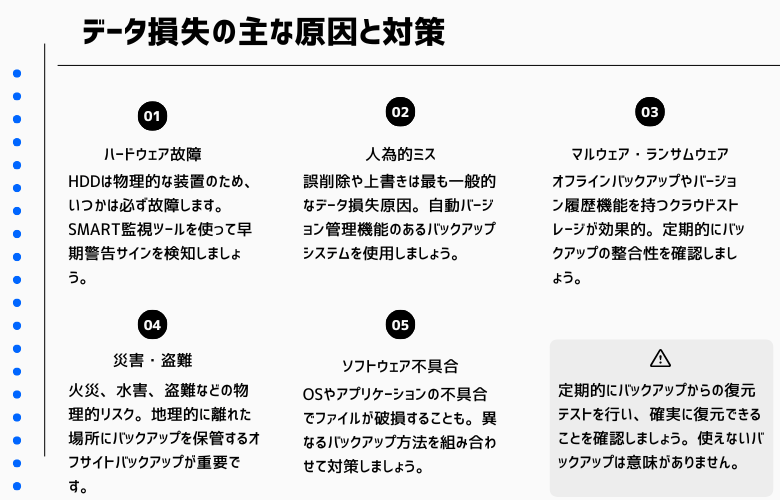
バックアップは「デジタル時代の自衛策」
どんなに高性能なHDDでも、100%故障しないわけではありません。 だからこそ、日頃のバックアップ習慣が最大の防御になります。難しく考えず、できるところから始めてみましょう。あなたの大切な思い出や成果を守る最初の一歩です。
まとめ – ハードディスクの魅力を再発見
本記事では、ハードディスクの内部構造や各部品の役割、データの保存原理から、故障予防・バックアップの知恵に至るまでを、図解を交えてやさしく解説してきました。仕組みを知ることで、HDDの裏側にある高度な技術や工夫を実感できたのではないでしょうか。
単なる「保存装置」ではなく、精密で合理的に設計された技術の集合体としてのハードディスクに、少しでも親しみを感じていただけたなら幸いです。
各部品の役割と連携の妙
HDDは、異なる機能を持った複数の部品が連携して初めて正しく動作します。
プラッタ、スピンドルモーター、アクチュエータ、ヘッド、PCBなど、それぞれが異なる物理的性質と役割を担いながら、数ミリ秒の間に見事なチームプレーを実現しています。
本文中の断面図や動作図などの視覚資料を見ることで、その緻密な連携がより直感的に理解できるでしょう。これらの図解は、特に初心者の方にとって、抽象的な構造を視覚化する強力なサポートになります。
驚きの豆知識(友達に話したくなるHDDの秘密)
記事中で紹介したHDDの豆知識は、どれも「へぇ!」と思える内容ばかりです。
- ヘッドはプラッタに触れていない(ナノメートル単位で浮いている)
- 回転速度は時速100km以上(外周部の線速度)
- 最初のHDDは冷蔵庫サイズで5MB(今では手のひらサイズで数TB)
こうした知識は、読者の記憶に残りやすく、日常の会話にも使える知的な話題です。特に中級者や知識を深めたい方にとって、ハードディスクを「語れる」ようになることは一歩進んだ理解につながります。
初心者から上級者まで、それぞれに伝えたいこと
- 初心者へ:仕組みを知ることでHDDの扱い方がわかり、故障を防げます。まずはバックアップから始めましょう
- 中級者へ:構造や技術の背景を理解することで、トラブル時の判断や機種選定の眼が養われます
- 上級者へ:最新のトレンドや他メディアとの比較から、より深い技術知識と選択眼を強化できます
本記事は幅広い層のユーザーに向けて書かれていますが、読者の立場ごとに得られる価値が異なる点も意識して設計しています。
最後に:技術を知ることは、使いこなす力につながる
ハードディスクの内部構造とその仕組みを知ることは、単なる知識ではありません。それは、安心して使いこなすための第一歩です。
これからもストレージ技術は進化し続けますが、その土台には今も変わらず「磁気で記録する」という基本原理があります。
本記事を通じて、HDDに対する理解が深まり、パソコンとの付き合い方が少しでも安心なものになれば幸いです。
「なるほど!」と思ったら、ぜひ誰かにこの話をしてみてください。それが、知識を自分のものにする最良の方法です。
入力は1分!まずはメールで
見積もり・調査は無料です
相談時に個人情報はお聞きしません。
データ復旧に関してLINEで著者に相談しませんか?
当ページをご覧のお客様は15%割引を適用させていただきます
※割引適用方法:お電話にて「キャンペーンコード:1EL15(イチ・イー・エル・イチ・ゴ)」とお伝えいただくか、申込フォームの「その他ご要望など」の欄にキャンペーンコードを記載ください。
※ライトプランは適用外となります。
関連記事
この記事を読んだ人はこんな記事も読んでます
2025年6月30日
USBメモリのデータが消えた!復旧できる可能性と注意すべき3つのポイント
- データ復旧
カテゴリー
目次まず安心してください、データは戻ってくる可能性がありますデータ復旧の成功率は初期対応で決まるUSBメモリの障害分類と復旧の可能性複合障害(論理 + 物理)絶対にやってはいけない3つの行動安全な自力…
2025年4月25日
Backblaze調査で見えた「壊れやすいHDD」の特徴とは – 30万台の実測データで読み解く選び方と守り方
- データ復旧
カテゴリー
目次壊れるHDD、壊れないHDD──その違いは「データ」が語るHDDの故障率を理解する壊れやすいHDDの明確な特徴壊れにくいHDDの特徴 故障の種類と原因実践的なHDD選定と運用アドバイス壊…
2025年3月19日
- データ復旧
カテゴリー
本記事では、データ復旧の専門家が、代表的なデータ消失の原因や、万一の際の対処法・復旧方法、さらにトラブルを未然に防ぐための予防策を詳しく解説します。日頃からどのような備えをしておけばよいのか、そして万が一トラブルが起こったときにどう行動すれば被害を最小限に抑えられるのかを学んでいただければ幸いです。
WEBからのお問合せ
媒体の送り先
〒105-0001 東京都港区虎ノ門5-1-5 メトロシティ神谷町4F データ119